Thông tin liên hệ
- 036.686.3943
- admin@nguoicodonvn2008.info

Mọi người đã dành rất nhiều thời gian mày mò cài đặt Windows để máy tính chạy nhanh, ổn định, hoặc đơn giản là bớt phiền phức hơn. Nhưng có một cài đặt ẩn lại làm ngược lại với việc bảo vệ chúng ta. Nó không giúp tăng tốc hay duy trì hệ thống hoạt động trơn tru. Thay vào đó, nó âm thầm gửi thông tin ra khỏi máy tính mà bạn không hề hay biết.
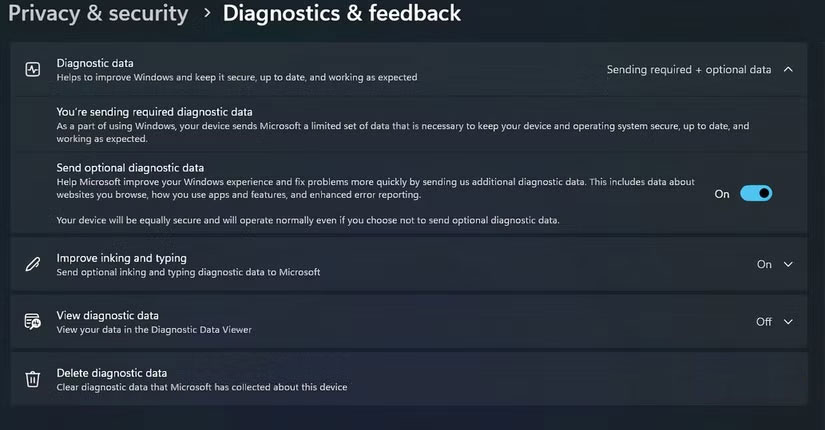
Trên lý thuyết, Telemetry là cách Microsoft thu thập thông tin từ máy tính của người dùng. Theo công ty, điều này giúp xác định lỗi, cải thiện hiệu suất và cung cấp các bản cập nhật phù hợp với cách mọi người sử dụng Windows. Ý tưởng là bằng cách nghiên cứu hàng triệu hệ thống, Microsoft có thể xác định sự cố nhanh và đưa ra các bản sửa lỗi hiệu quả hơn.
Đó là lời quảng cáo chính thức. Trên thực tế, nó còn vượt xa việc báo cáo lỗi. Telemetry thu thập thông tin chi tiết về cấu hình hệ thống, ứng dụng bạn cài đặt, tần suất sử dụng, loại phần cứng bạn chạy và thậm chí cả các hoạt động thường ngày của bạn. Microsoft cam đoan với chúng ta rằng dữ liệu được ẩn danh, nhưng nếu đã từng xử lý cái gọi là tập dữ liệu ẩn danh, bạn sẽ biết điều đó không phải lúc nào cũng đáng tin như mình nghĩ.
Khi lần đầu tiên phát hiện ra lỗ hổng của hệ thống Telemetry, nhiều người cảm thấy hơi bất ngờ. Họ luôn cho rằng báo cáo sự cố là tự nguyện, một thứ bạn gửi khi chương trình gặp sự cố. Thay vào đó, hệ thống Telemetry được tích hợp sẵn, bật theo mặc định và được thiết kế để chạy liên tục ở chế độ nền.
Bạn có thể tắt hầu hết các tính năng thu thập dữ liệu Telemetry, ngay cả khi Microsoft không nêu rõ.
Đó là bước một, và nó đã giảm thiểu đáng kể lượng theo dõi. Nhưng nếu đang chạy Windows Pro, Enterprise hoặc Education, bạn có thể thực hiện thêm bằng cách sử dụng Group Policy Editor.
Cách thực hiện như sau:
Nếu quen với Registry Editor, bạn có thể làm điều tương tự bằng cách mở Registry Editor và thêm một DWORD key có tên AllowTelemetry vào HKEY_LOCAL_MACHINE\SOFTWARE\Policies\Microsoft\Windows\DataCollection và đặt giá trị này thành 0.
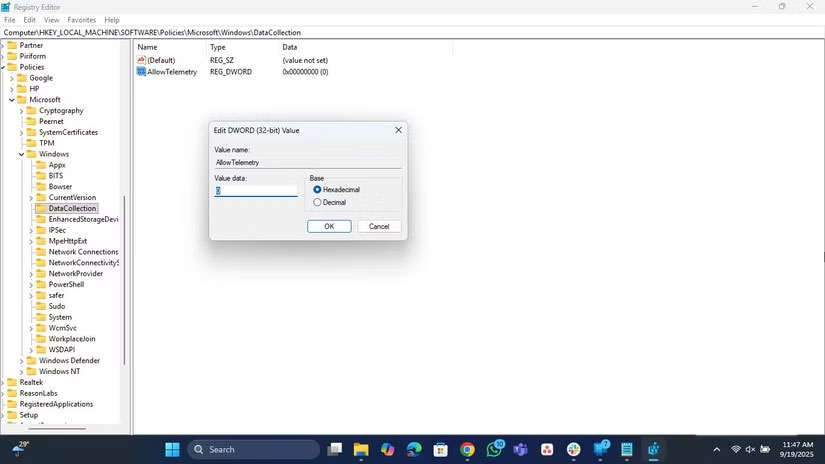
Sau khi thực hiện thao tác này, hệ thống của bạn sẽ ngừng liên lạc ngược về trung tâm để lấy dữ liệu Telemetry. Các bản cập nhật vẫn hoạt động, nhưng tiếng ồn báo cáo liên tục trong nền sẽ giảm đáng kể. Bạn sẽ nhận thấy sự khác biệt gần như ngay lập tức sau khi tắt nó - ít đột biến ngẫu nhiên hơn về mức sử dụng mạng và hệ thống hoạt động mượt mà, yên tĩnh hơn.
Nếu bạn quan tâm dù chỉ một chút đến quyền riêng tư, việc tắt Telemetry là điều không thể thương lượng. Điều đó nghe có vẻ khắc nghiệt, nhưng bạn vẫn nên giữ vững quan điểm. Microsoft nên minh bạch và cung cấp cho người dùng một nút "tắt" rõ ràng, nhưng vì hãng sẽ không làm vậy, nên chúng ta phải tự kiểm soát. Chẳng ai muốn sống trong một thế giới mà mọi cú nhấp chuột và thao tác phím đều được ghi lại một cách âm thầm chỉ để "cải thiện trải nghiệm người dùng". Bạn xứng đáng được hưởng điều tốt đẹp hơn thế. Máy tính phải phục vụ bạn, chứ không phải phục vụ Microsoft.
Nguồn tin: Quantrimang.com:
Ý kiến bạn đọc
Những tin mới hơn
Những tin cũ hơn
 9 GNOME extension hữu ích ít được biết đến
9 GNOME extension hữu ích ít được biết đến
 Tạo và sử dụng các macro tự động trong Word 2010
Tạo và sử dụng các macro tự động trong Word 2010
 Cách thiết lập PSWindowsUpdate và UpdGUI để thoát khỏi sự phiền toái khi cập nhật Windows
Cách thiết lập PSWindowsUpdate và UpdGUI để thoát khỏi sự phiền toái khi cập nhật Windows
 Các hàm Python tích hợp sẵn
Các hàm Python tích hợp sẵn
 Tìm hiểu về Double Commander: Trình duyệt file nguồn mở miễn phí đánh bại Windows File Explorer
Tìm hiểu về Double Commander: Trình duyệt file nguồn mở miễn phí đánh bại Windows File Explorer
 Cách tạo khung viền trang bìa trong Word
Cách tạo khung viền trang bìa trong Word
 8 tính năng Windows mà bạn ước gì mình biết đến sớm hơn
8 tính năng Windows mà bạn ước gì mình biết đến sớm hơn
 6 ứng dụng ghi chú mã nguồn mở tốt nhất
6 ứng dụng ghi chú mã nguồn mở tốt nhất
 Vòng lặp for trong Python
Vòng lặp for trong Python
 Cách để tỉnh táo trong lớp học
Cách để tỉnh táo trong lớp học
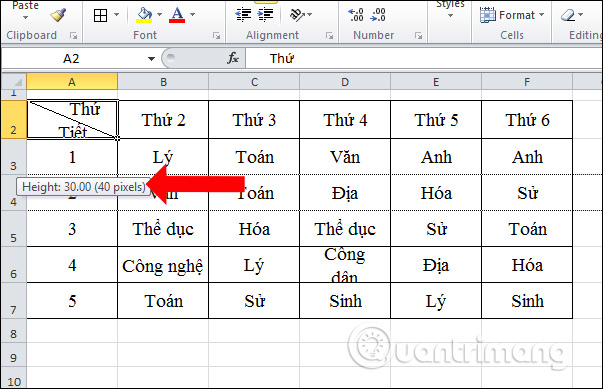 Cách chỉnh kích thước dòng, cột, ô bằng nhau trên Excel
Cách chỉnh kích thước dòng, cột, ô bằng nhau trên Excel
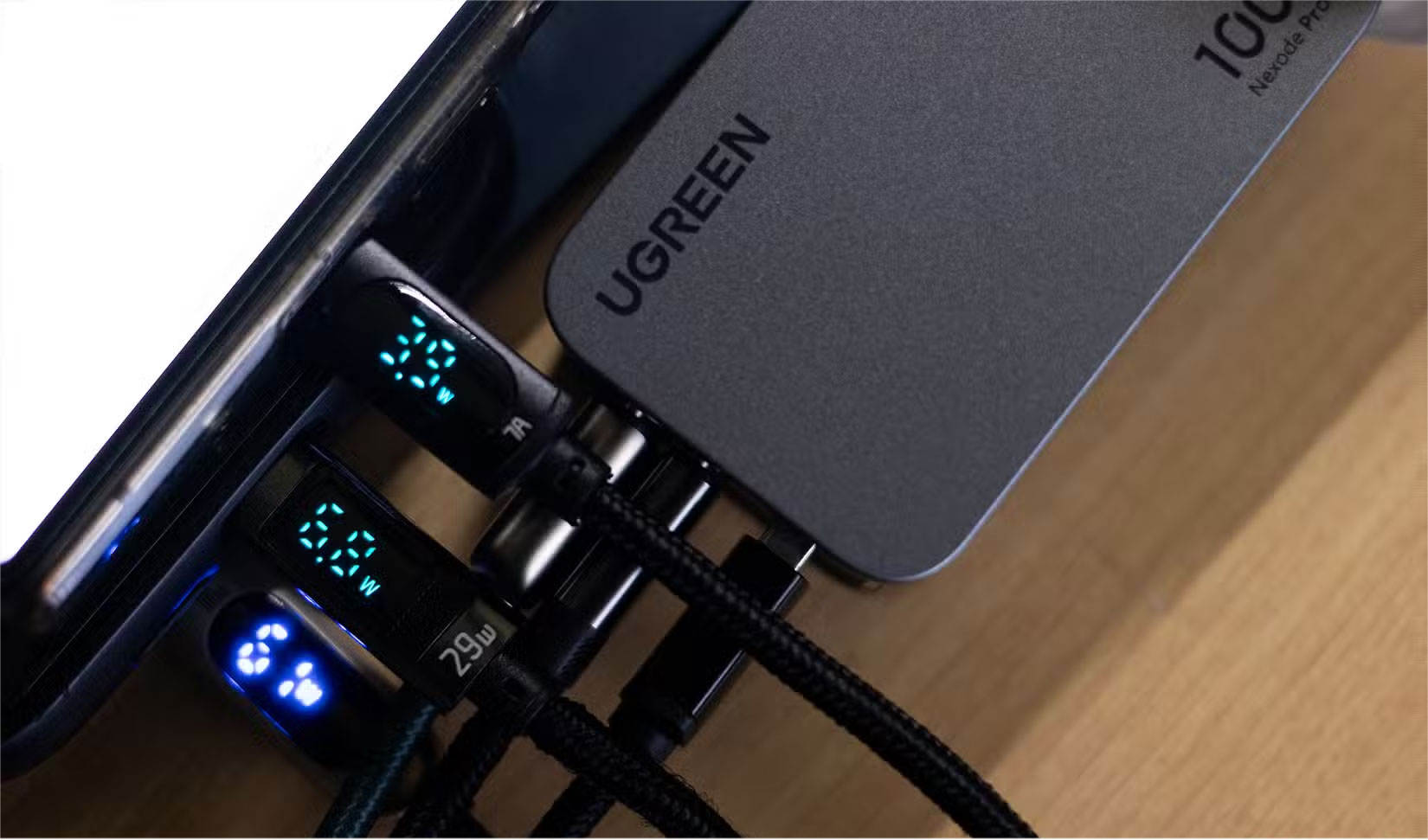 Tại sao laptop tương lai cần có cổng USB-C ở cả hai bên?
Tại sao laptop tương lai cần có cổng USB-C ở cả hai bên?
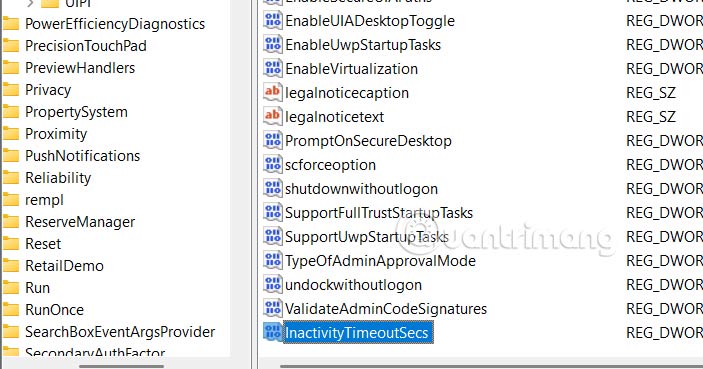 Phải làm gì khi Windows 11 không khóa ở chế độ Sleep?
Phải làm gì khi Windows 11 không khóa ở chế độ Sleep?
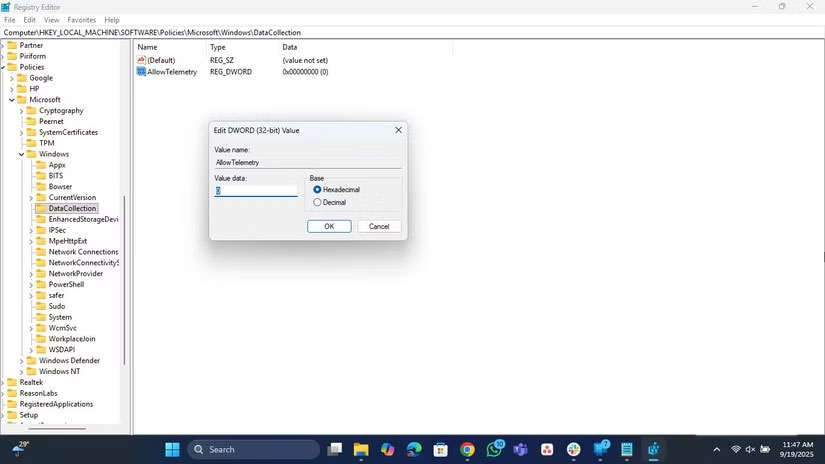 Cách tắt tính năng Windows Telemetry để bảo vệ quyền riêng tư
Cách tắt tính năng Windows Telemetry để bảo vệ quyền riêng tư
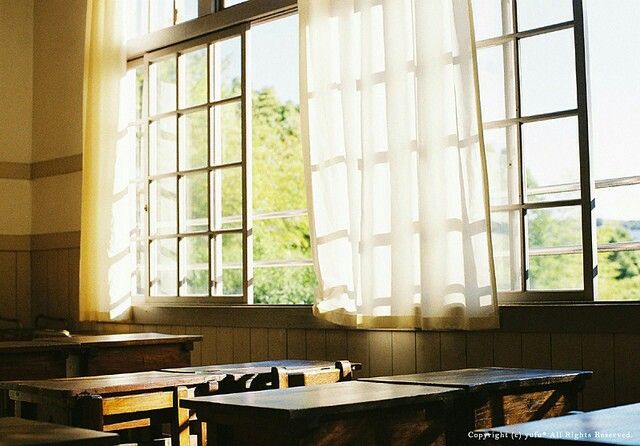 Lời tạm biệt cuối cùng
Lời tạm biệt cuối cùng
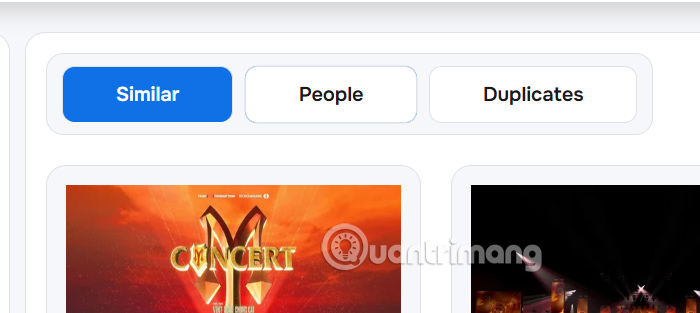 Cách kiểm tra ảnh của bạn xuất hiện trang web nào
Cách kiểm tra ảnh của bạn xuất hiện trang web nào
 Những dấu hiệu của người tự cho là thông minh nhưng thực tế không phải vậy
Những dấu hiệu của người tự cho là thông minh nhưng thực tế không phải vậy
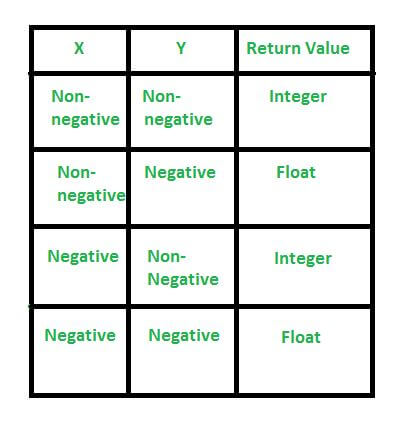 Hàm pow() trong Python
Hàm pow() trong Python
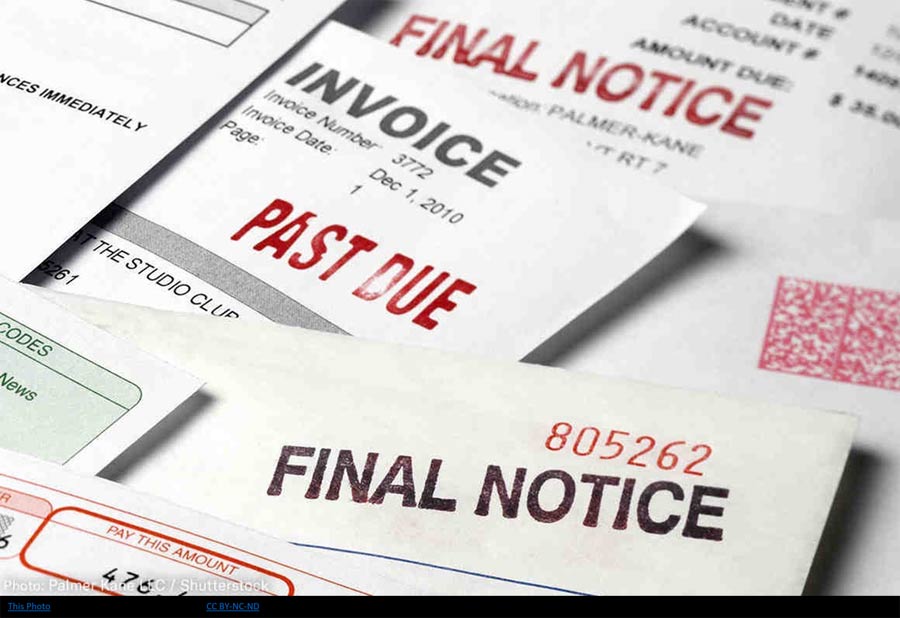 Cách quản lý chi tiêu khi bị sa thải
Cách quản lý chi tiêu khi bị sa thải
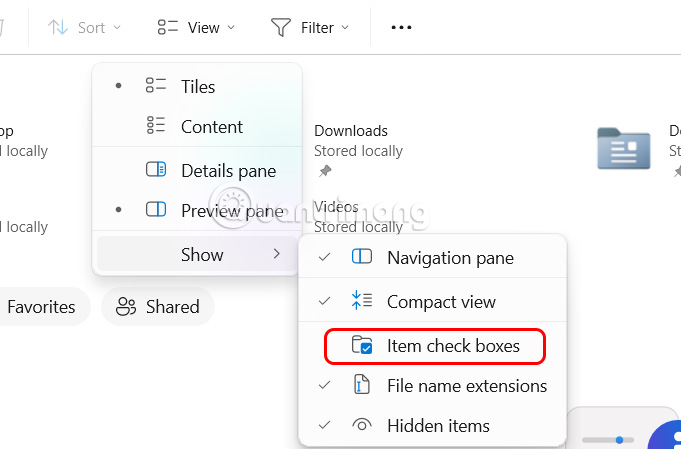 Cách tắt Checkbox trên File Explorer Windows 11
Cách tắt Checkbox trên File Explorer Windows 11
